Android Wear-smartklockor som Moto 360 har varit här länge men de flesta har ännu inte upplevt dem. Även om Google har sett till att saker och ting är enkla finns det en inlärningskurva. Om du precis har köpt dig en glänsande ny Moto 360 andra generationens smartklocka kan du vara lite förvirrad. Oroa dig inte, vi har täckt dig. Här är de bästa nybörjartipsen för Moto 360 som hjälper dig att förstå Android Wear-smartklockan:
1. Använda Android Wear-gester
För någon som är ny på Android Wear är det viktigt att veta exakt hur smartwatch OS fungerar. Operativsystemet implementerar ett antal coola gester för att göra det lättare att navigera på den lilla skärmen.
- Dra vänster: Ett svep åt vänster från urtavlan ger applådan, kontakter och röstkommandon.
- Svep uppifrån: Samma gest som ger aviseringslådan på telefoner ger inställningarna för aviseringsvolymen, batteriprocenten tillsammans med andra alternativ.
- Svep uppifrån och ner: Ett svep uppåt från urtavlan ger alla anmälningskort. Du kan sedan svepa ett kort åt vänster för fler åtgärder eller höger för att ta bort det.
2. Ta skärmdump på Moto 360 Smartwatch
Även om det inte finns något sätt att ta en skärmdump på Moto 360 kan du göra det via Android Wear-appen på den ihopparade Android-smarttelefonen. Gå bara till Android Wear-appen och tryck på menyknappen med tre punkter och välj “Ta en bärbar skärmdump“. En skärmdumpförfrågan kommer sedan att skickas till Moto 360 och du får ett meddelande på din telefon “Den bärbara skärmdumpen är klar”, Som du kan dela.
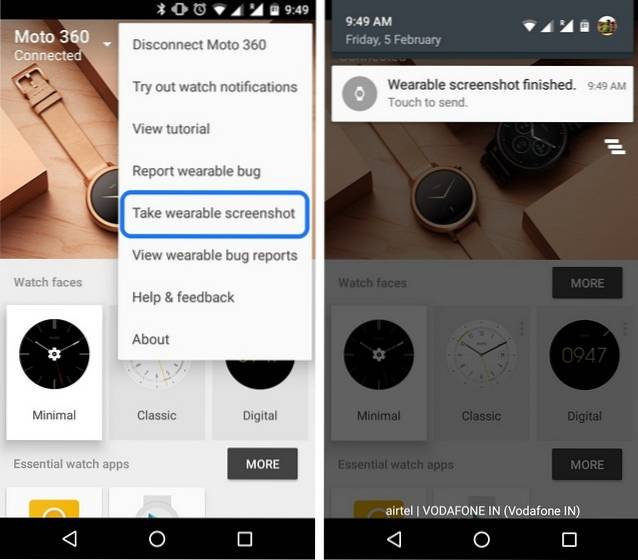
3. Ändra urtavlan på din Moto 360
Du kan enkelt växla mellan olika urtavlor på Moto 360. Bara tryck på urtavlan och du kommer att presenteras med en lista över alla urtavlor tillsammans med en inställningsknapp för varje urtavla nedan. Se också till att kolla vår lista över de bästa Moto 360-klockans ansikten.

4. Använd röstkommandon
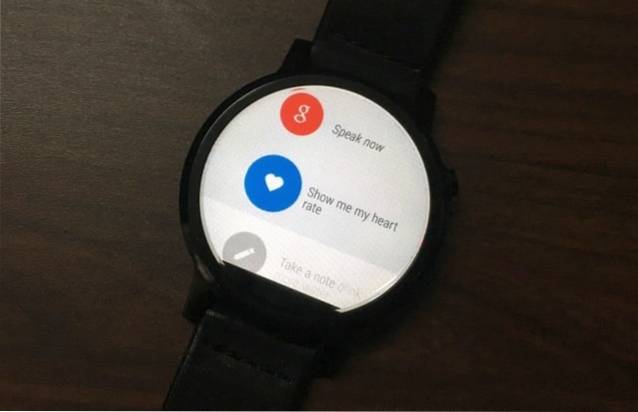
Det som gör Android Wear bra är integrationen med Google Now-tjänster så att du kan använda Moto 360 smartwatch med dina röstkommandon. Gå till den tredje fliken bredvid applådan och kontakterna och säg “Ok Google”Kommando för att komma igång. Du kan sedan använda olika röstkommandon för olika uppgifter och här är några av de vanligaste röstkommandona:
- Påminn mig
- Starta en app
- Skicka en text
- Visa mig min hjärtfrekvens
- Anteckna
- Navigera till närliggande plats
- Kontrollera min hjärtfrekvens
- Hur är vädret?
- Vad är agendan för imorgon?
- Ställ in en timer
- Visa mig mina steg
- Spela musik
5. Stäng av din Moto 360
Vi var ganska förvirrade när vi inte kunde stänga av Moto 360 med det vanliga strömbrytarknappen. Tja, den avstängningsknappen finns på sidan Inställningar av Android Wear-smartklockan.

6. Ångra avvisat meddelande
Det finns tillfällen när vi sveper bort meddelanden i bråttom, vilket resulterar i missade meddelanden ibland. När du sveper bort ett meddelande på Moto 360-smartklockan får du en ångra-knapp för att återställa den.
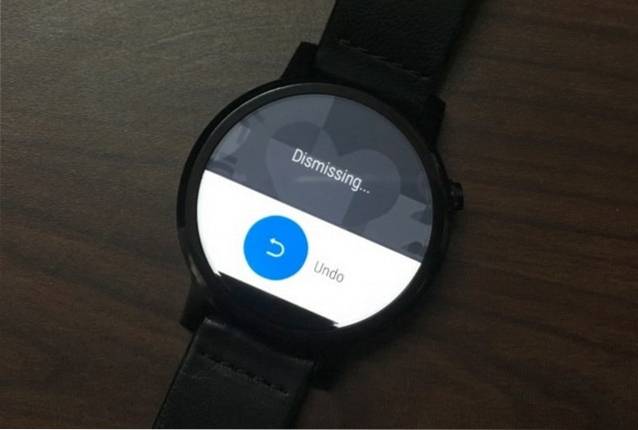
7. Använd teaterläge på Moto 360
Android Wear har ett teaterläge tillgängligt i den andra fliken med alternativ som finns i rullgardinsmenyn. Teaterläget stänger av skärmen och avaktiverar aviseringarna tills du trycker på strömbrytaren. Det är användbart för platser där du inte vill ha något ljus och vibrationer.
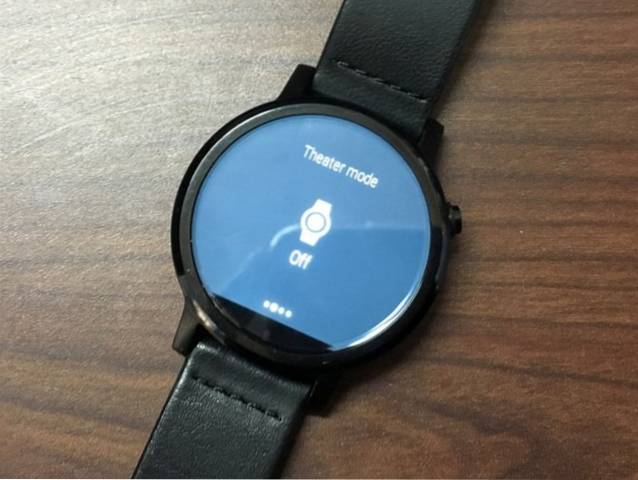
8. Öka ljusstyrkan
Moto 360-skärmen kan se vacker ut inomhus men i direkt solljus är den inte lika tydlig. Det är då ljusstyrkan kommer till nytta. Du kan aktivera Brightness Boost i rullgardinsskärmens tredje flik.

9. Hitta din telefon
Android Wear levereras med en Hitta min telefonapp installerad och du kan använda appen om du inte hittar din telefon. Du hittar appen i Moto 360-applådan och när du öppnar appen försöker den ringa din telefon.
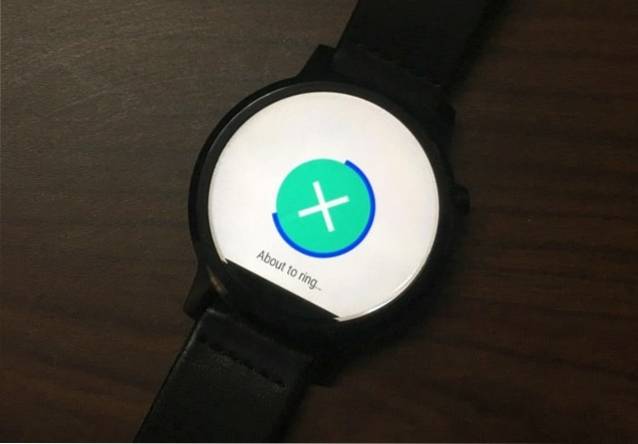
10. Kontrollera klocklagring
Det finns inget sätt att kontrollera lagringsutrymmet på Moto 360 på själva klockan, men du kan kontrollera det på den medföljande Android Wear-smarttelefonappen. I Android Wear-appen, knacka på inställningar kugge högst upp till höger och välj “Moto 360“. Du hittar då enKlocklagring”Alternativet inuti, som visar de installerade apparna och lagring de tar. Tyvärr kan du bara se data och det finns inget sätt att avinstallera appar härifrån.
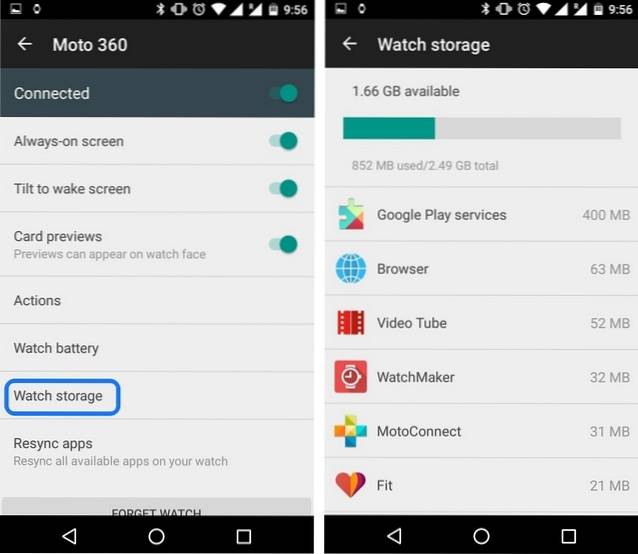
11. Håll koll på Moto 360s batteri
Du kan kontrollera batteriets procentandel av Moto 360 genom att helt enkelt dra i rullgardinsmenyn, men tänk om du vill kontrollera detaljerad batteristatistik? Tja, du kan gå till Android wear-appen och sedan gå till Inställningar-> Moto 360-> Titta på batteri för detaljerad batteristatistik.
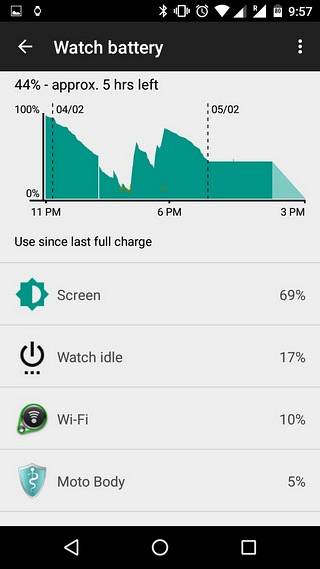
12. Göm kortförhandsvisningar
Meddelanden på Moto 360 visas som kort, som visar appen och en förhandsgranskning av vad aviseringen är. Om det skadar din integritet kan du dölja förhandsvisningar av kort genom att gå till Android Wear-appen på den parade smarttelefonen och sedan, Inställningar-> Moto 360-> Förhandsgranskningar av kort.
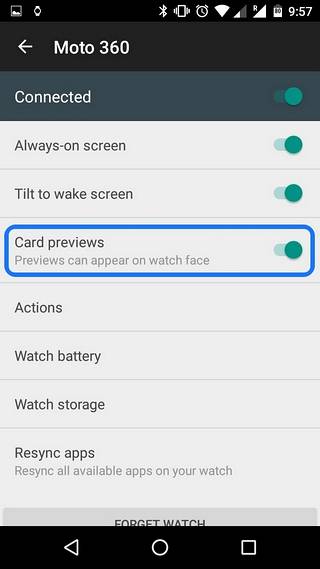
13. Sök efter uppdateringar
Precis som Android-smartphones uppdateras även Android Wear-smartklockor till de senaste versionerna av Android. På Moto 360 smartwatch kan du söka efter uppdateringar i Inställningar-> Om-> Systemuppdateringar.
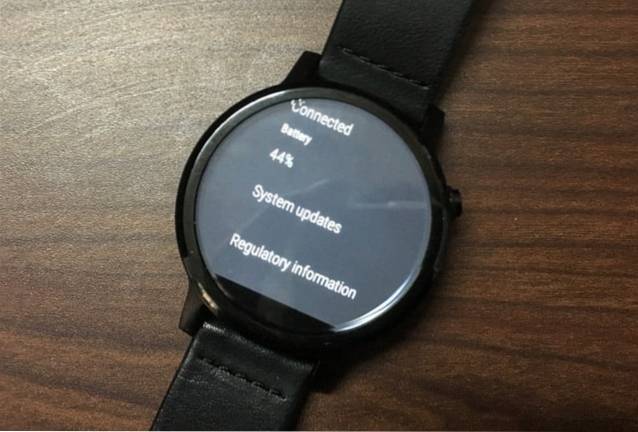
14. Ändra laddningsdisplayens färg
Det finns en cool laddningsskärm på Moto 360, som har en färgad ring som visar mängden laddat batteri. Du kan ändra färgerna som gör ringen. Du kan göra det i Motorola Connect-appen genom att gå till “Dock-läge”Och välja bland de 5 färgerna.
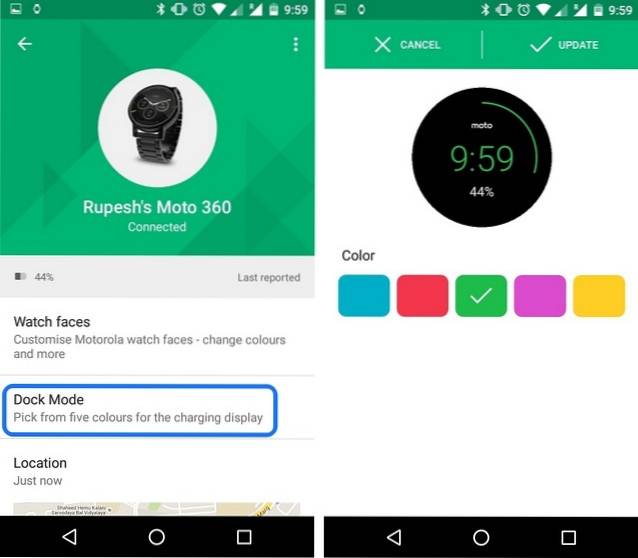
15. Rita och skicka emojis
På Moto 360 smartwatch kan du rita och skicka emojis. För att göra det, gå bara till en kontakt och välj “Skicka en text" och då, "rita emoji“. Du kan sedan rita en emoji och appen kommer att upptäcka emoji och skicka den till kontakten i enlighet därmed. Kul, höger?

SE OCH: Moto 360 2nd Gen: The Ultimate Review
Grundläggande tips för att få tag på Moto 360
Det här är några grundläggande tips kring Moto 360 2nd Gen som ska hjälpa dig att komma igång med smartwatchen. Håll dig uppdaterad, eftersom vi snart kommer att lista några avancerade tips och tricks för Moto 360. Tills dess, prova dessa tips och låt oss veta i kommentarer om du står inför några problem.
 Gadgetshowto
Gadgetshowto

